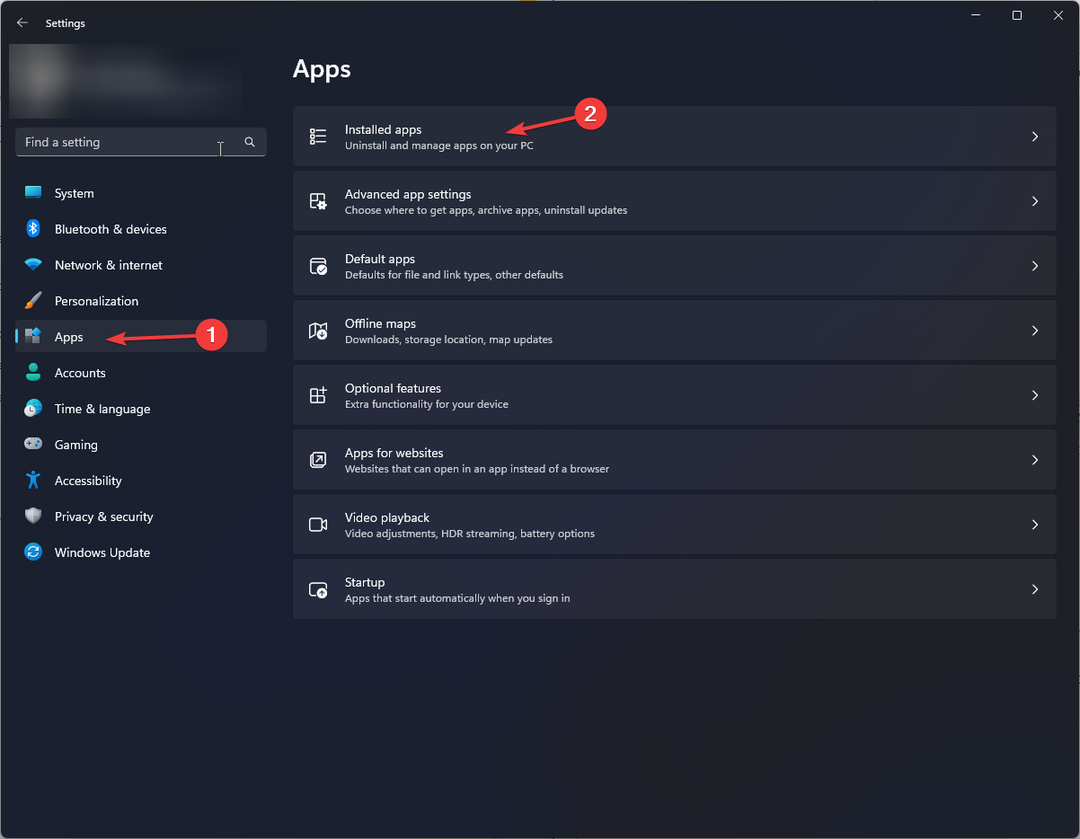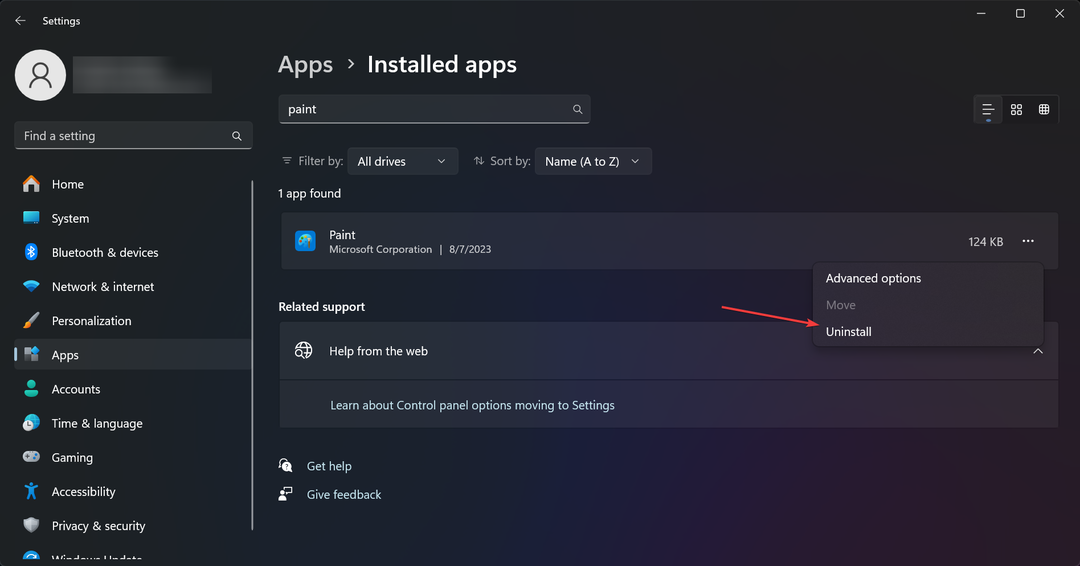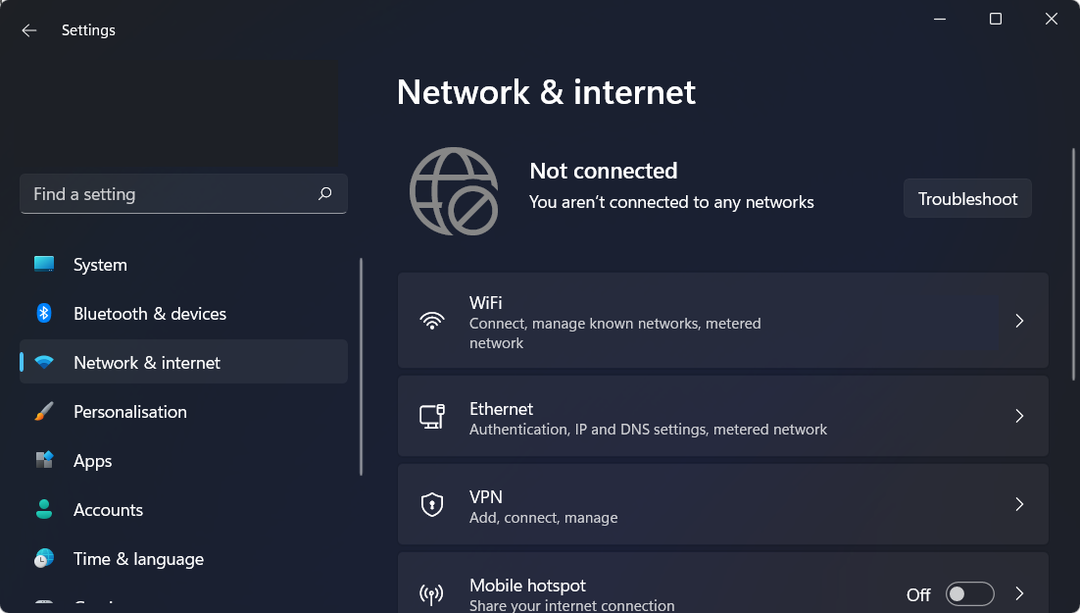Explore estos métodos probados por expertos para solucionar el problema
- Cuando intenta instalar Windows 11 pero obtiene este error, es posible que su BIOS esté desactualizado o que el gestor de arranque no esté configurado correctamente.
- Esta guía discutirá todas las soluciones potenciales y las causas probables del problema.
![Arranque seguro habilitado pero no activo en Windows 11 [resuelto]](/f/54305226d48c3cb630c9c7020f76c7ff.png)
XINSTALAR HACIENDO CLIC EN EL ARCHIVO DE DESCARGA
- Descargar e instalar Fortect en tu computadora
- Inicie la herramienta y Empezar a escanear para encontrar archivos rotos que están causando los problemas.
- Haga clic derecho en Iniciar reparación para solucionar problemas que afectan la seguridad y el rendimiento de su computadora.
- Fortect ha sido descargado por 0 lectores este mes.
si ves el Opción de arranque seguro habilitada en BIOS, pero en la página de información del sistema, muestra No activo, entonces no está solo. Muchos usuarios informaron que les impidió actualizar en Windows 11, pero no se preocupen; se puede arreglar
Aquí, en esta guía, lo guiaremos a través de los pasos para solucionar el problema justo después de discutir sus causas. ¡Empecemos!
¿Por qué el arranque seguro está habilitado pero no activo?
Puede haber varias razones por las que se produce el error en su computadora, algunas de ellas se mencionan aquí:
- Función de arranque seguro deshabilitada - Si el Opción de arranque seguro en la configuración del firmware UEFI está configurado como Deshabilitado, la función no funcionará, incluso si está técnicamente habilitada.
- CSM habilitado – Si CSM está habilitado en la configuración de UEFI, es posible que se encuentre con el error. Debe deshabilitar esta configuración para solucionarlo.
- BIOS está desactualizado – Si el BIOS no está actualizado, es posible que no sea compatible con la función de arranque seguro. Debe actualizar el BIOS para habilitar la función.
¿Qué puedo hacer si el arranque seguro está habilitado pero no activo en Windows 11?
Antes de iniciar los pasos avanzados de solución de problemas, necesita actualizar el BIOS si está desactualizado. Una vez hecho esto, siga estos pasos en secuencia como se menciona a continuación:
1. Deshabilite el módulo de soporte de compatibilidad (CSM)
- Prensa ventanas + I abrir Ajustes.
- Ir a Sistema, luego haga clic Recuperación.
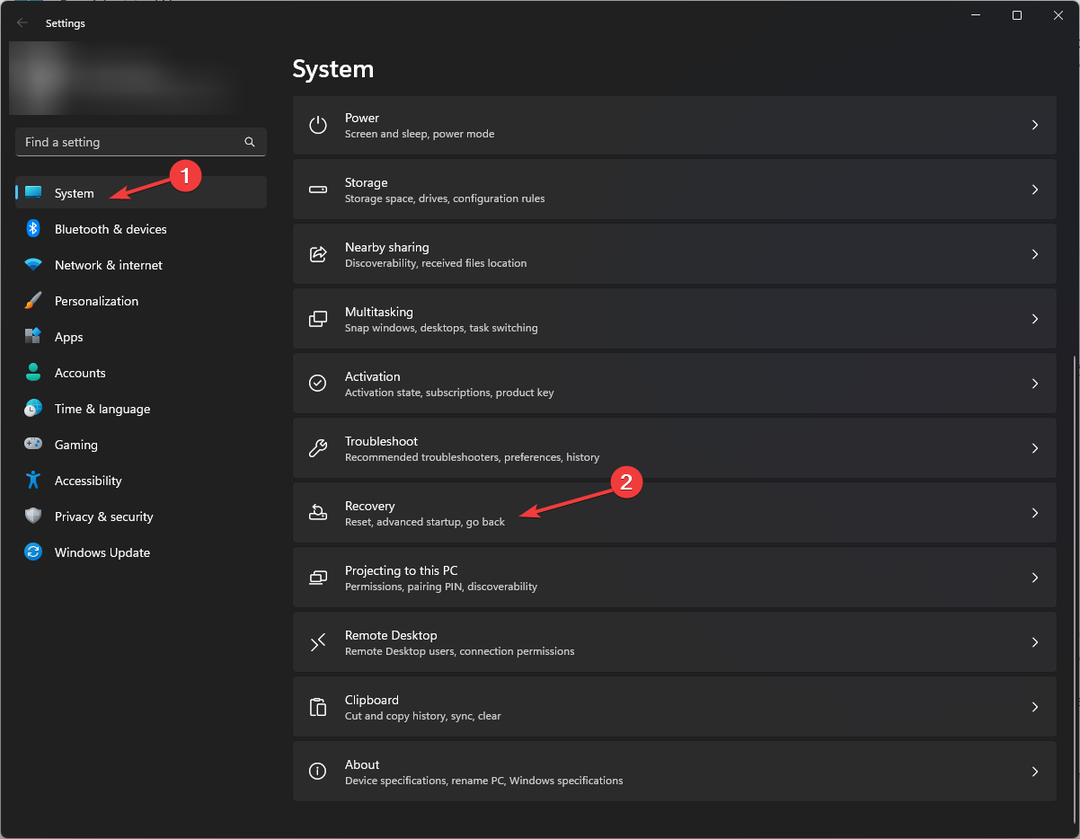
- Ahora haga clic Reiniciar ahora al lado de Inicio avanzado.

- En Elija una opción, seleccione Solucionar problemas.

- Ahora haga clic Opciones avanzadas.
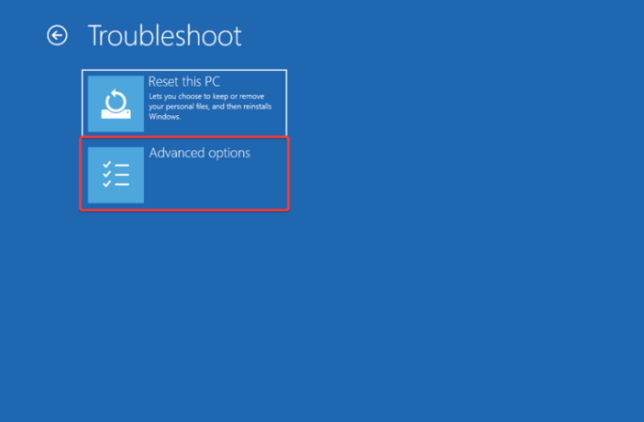
- Seleccionar Configuración de firmware UEFI, luego haga clic Reanudar.
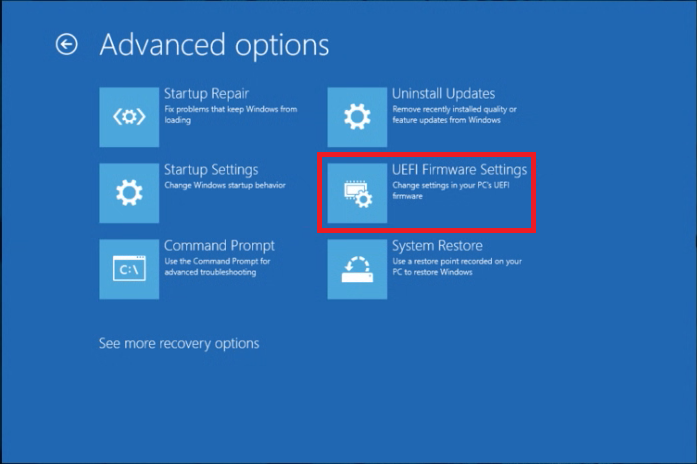
- Ahora seleccione la opción apropiada para entrar en el modo BIOS.
- Ve a la Bota o Seguridad pestaña, navegue hasta CSM y seleccione Desactivado para ello.
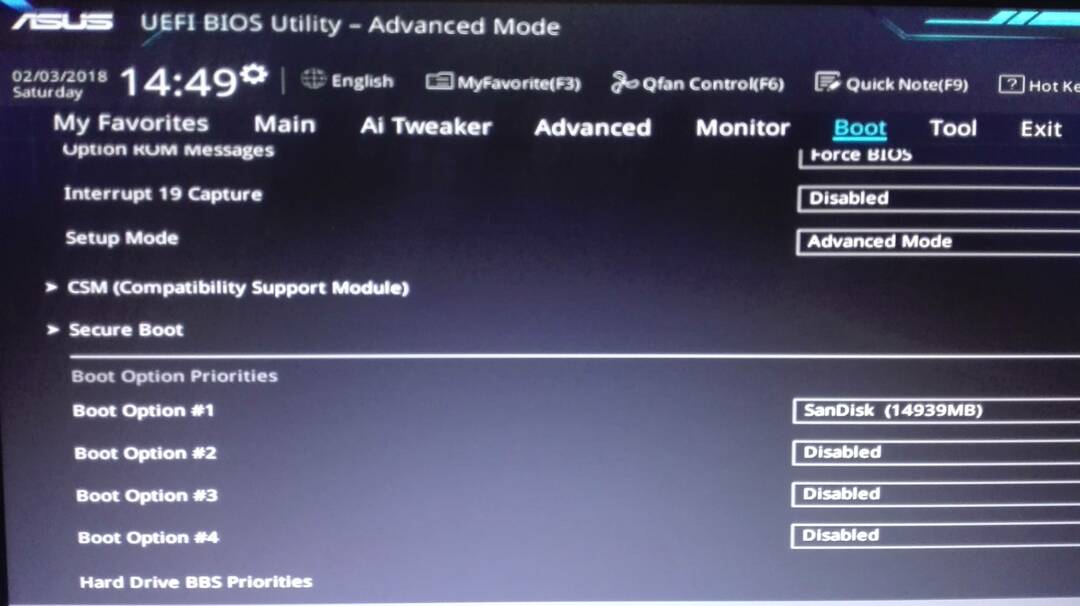
- Una vez hecho esto, haga clic en Guardar cambios y restablecer.
- WingetUI debería estar en Windows 11 de forma predeterminada, los usuarios están de acuerdo
- ¿El registro de eventos de Windows sigue deteniéndose? Esto es lo que debe hacer
2. cambiar la plataforma
- Ir a BIOS siguiendo los pasos de Método 1.
- Localiza el Modo de sistemay seleccione Usuario en lugar de Configuración.
- Ir a Modo de arranque seguro. si se queda Estándar, cambiarlo a Costumbre.
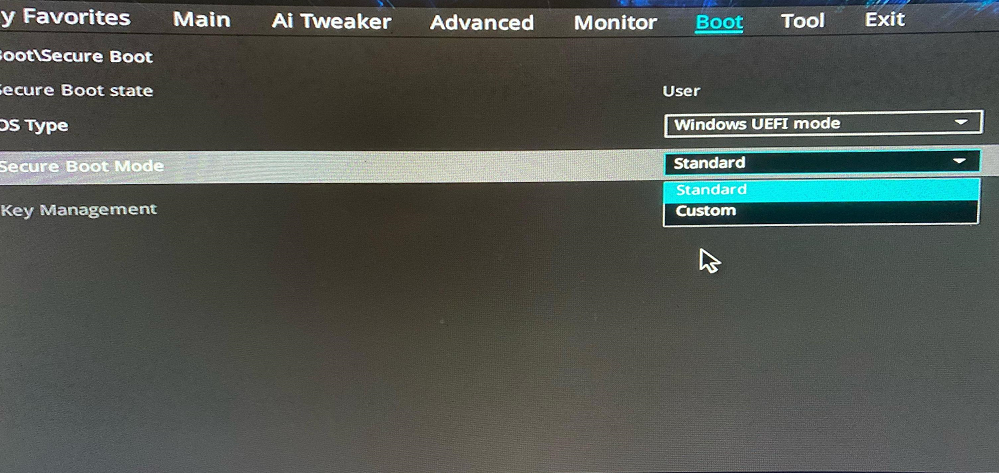
- Ahora cámbialo de nuevo a Estándar y aceptar Fallas de fábrica.
3. Habilitar arranque seguro
- Ir a BIOS siguiendo los pasos de Método 1.
- Desde el Seguridad o Bota menú, localiza Arranque seguro.
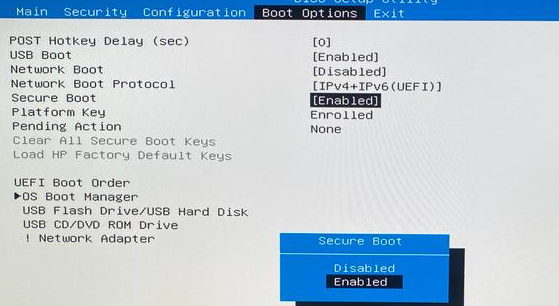
- Seleccionar Activado. Ahora selecciona Guardar los cambios y salir para confirmar los cambios.
Por lo tanto, estos son métodos que debe seguir para corregir arranque seguro habilitado pero no activo en Windows 11. Pruébelos y háganos saber lo que funcionó para usted en los comentarios a continuación.
¿Sigues experimentando problemas?
PATROCINADO
Si las sugerencias anteriores no han resuelto su problema, su computadora puede experimentar problemas de Windows más graves. Sugerimos elegir una solución todo en uno como Fortalecer para solucionar problemas de manera eficiente. Después de la instalación, simplemente haga clic en el Ver y arreglar botón y luego presione Iniciar reparación.